infotainment OPEL INSIGNIA 2016.5 Uputstvo za rukovanje Infotainment sistemom (in Serbian)
[x] Cancel search | Manufacturer: OPEL, Model Year: 2016.5, Model line: INSIGNIA, Model: OPEL INSIGNIA 2016.5Pages: 129, PDF Size: 2.38 MB
Page 100 of 129
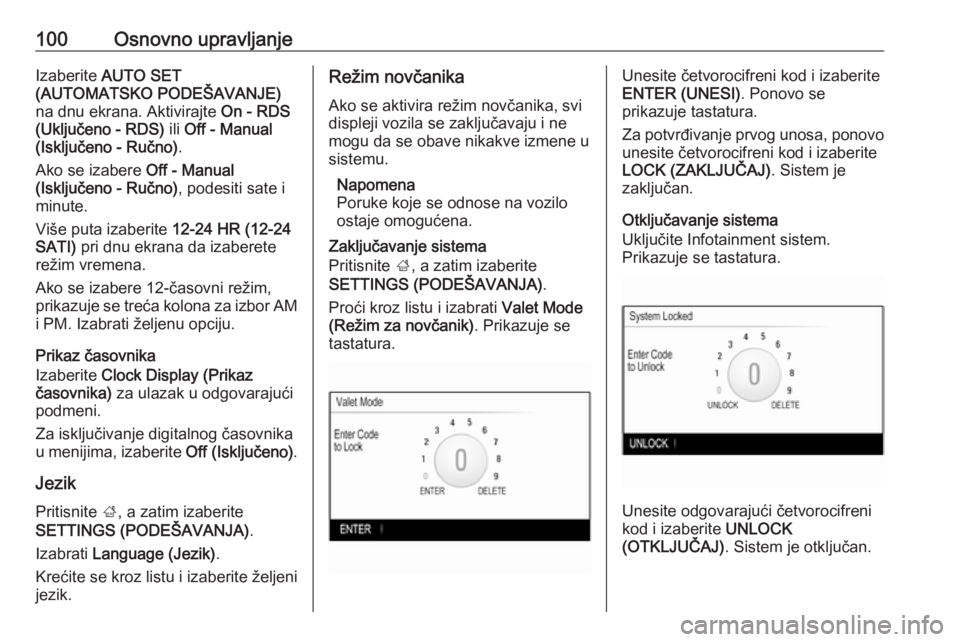
100Osnovno upravljanjeIzaberite AUTO SET
(AUTOMATSKO PODEŠAVANJE)
na dnu ekrana. Aktivirajte On - RDS
(Uključeno - RDS) ili Off - Manual
(Isključeno - Ručno) .
Ako se izabere Off - Manual
(Isključeno - Ručno) , podesiti sate i
minute.
Više puta izaberite 12-24 HR (12-24
SATI) pri dnu ekrana da izaberete
režim vremena.
Ako se izabere 12-časovni režim,
prikazuje se treća kolona za izbor AM i PM. Izabrati željenu opciju.
Prikaz časovnika
Izaberite Clock Display (Prikaz
časovnika) za ulazak u odgovarajući
podmeni.
Za isključivanje digitalnog časovnika
u menijima, izaberite Off (Isključeno).
Jezik Pritisnite ;, a zatim izaberite
SETTINGS (PODEŠAVANJA) .
Izabrati Language (Jezik) .
Krećite se kroz listu i izaberite željeni jezik.Režim novčanika
Ako se aktivira režim novčanika, svi
displeji vozila se zaključavaju i ne mogu da se obave nikakve izmene usistemu.
Napomena
Poruke koje se odnose na vozilo
ostaje omogućena.
Zaključavanje sistema
Pritisnite ;, a zatim izaberite
SETTINGS (PODEŠAVANJA) .
Proći kroz listu i izabrati Valet Mode
(Režim za novčanik) . Prikazuje se
tastatura.Unesite četvorocifreni kod i izaberite
ENTER (UNESI) . Ponovo se
prikazuje tastatura.
Za potvrđivanje prvog unosa, ponovo
unesite četvorocifreni kod i izaberite
LOCK (ZAKLJUČAJ) . Sistem je
zaključan.
Otključavanje sistema
Uključite Infotainment sistem.
Prikazuje se tastatura.
Unesite odgovarajući četvorocifreni
kod i izaberite UNLOCK
(OTKLJUČAJ) . Sistem je otključan.
Page 101 of 129
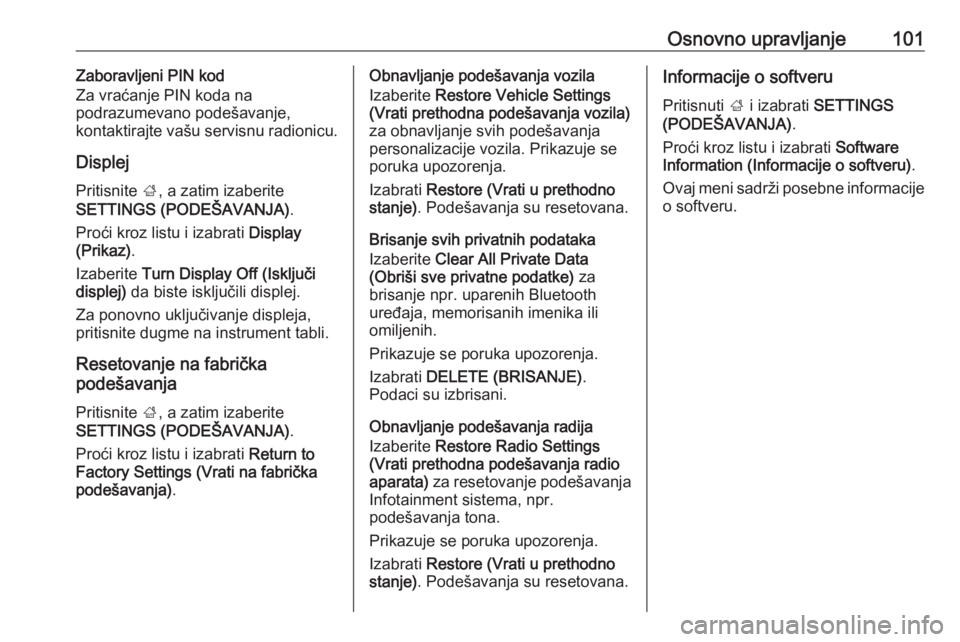
Osnovno upravljanje101Zaboravljeni PIN kod
Za vraćanje PIN koda na
podrazumevano podešavanje,
kontaktirajte vašu servisnu radionicu.
Displej
Pritisnite ;, a zatim izaberite
SETTINGS (PODEŠAVANJA) .
Proći kroz listu i izabrati Display
(Prikaz) .
Izaberite Turn Display Off (Isključi
displej) da biste isključili displej.
Za ponovno uključivanje displeja, pritisnite dugme na instrument tabli.
Resetovanje na fabrička
podešavanja
Pritisnite ;, a zatim izaberite
SETTINGS (PODEŠAVANJA) .
Proći kroz listu i izabrati Return to
Factory Settings (Vrati na fabrička
podešavanja) .Obnavljanje podešavanja vozila
Izaberite Restore Vehicle Settings
(Vrati prethodna podešavanja vozila) za obnavljanje svih podešavanja
personalizacije vozila. Prikazuje se
poruka upozorenja.
Izabrati Restore (Vrati u prethodno
stanje) . Podešavanja su resetovana.
Brisanje svih privatnih podataka
Izaberite Clear All Private Data
(Obriši sve privatne podatke) za
brisanje npr. uparenih Bluetooth
uređaja, memorisanih imenika ili
omiljenih.
Prikazuje se poruka upozorenja.
Izabrati DELETE (BRISANJE) .
Podaci su izbrisani.
Obnavljanje podešavanja radija
Izaberite Restore Radio Settings
(Vrati prethodna podešavanja radio
aparata) za resetovanje podešavanja
Infotainment sistema, npr.
podešavanja tona.
Prikazuje se poruka upozorenja.
Izabrati Restore (Vrati u prethodno
stanje) . Podešavanja su resetovana.Informacije o softveru
Pritisnuti ; i izabrati SETTINGS
(PODEŠAVANJA) .
Proći kroz listu i izabrati Software
Information (Informacije o softveru) .
Ovaj meni sadrži posebne informacije
o softveru.
Page 103 of 129
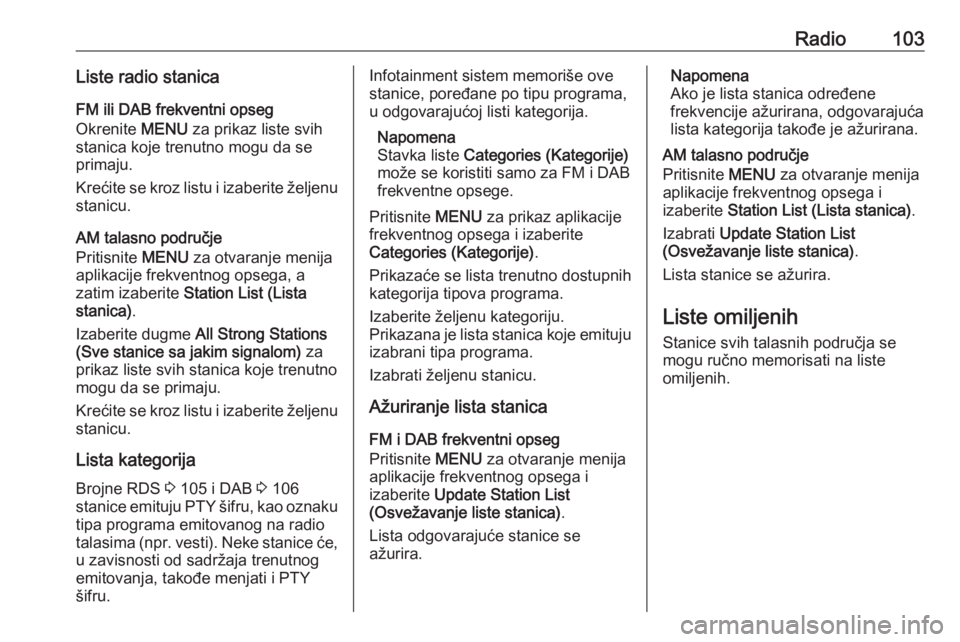
Radio103Liste radio stanicaFM ili DAB frekventni opseg
Okrenite MENU za prikaz liste svih
stanica koje trenutno mogu da se primaju.
Krećite se kroz listu i izaberite željenu stanicu.
AM talasno područje
Pritisnite MENU za otvaranje menija
aplikacije frekventnog opsega, a
zatim izaberite Station List (Lista
stanica) .
Izaberite dugme All Strong Stations
(Sve stanice sa jakim signalom) za
prikaz liste svih stanica koje trenutno
mogu da se primaju.
Krećite se kroz listu i izaberite željenu stanicu.
Lista kategorija Brojne RDS 3 105 i DAB 3 106
stanice emituju PTY šifru, kao oznaku
tipa programa emitovanog na radio
talasima (npr. vesti). Neke stanice će, u zavisnosti od sadržaja trenutnog
emitovanja, takođe menjati i PTY
šifru.Infotainment sistem memoriše ove
stanice, poređane po tipu programa,
u odgovarajućoj listi kategorija.
Napomena
Stavka liste Categories (Kategorije)
može se koristiti samo za FM i DAB
frekventne opsege.
Pritisnite MENU za prikaz aplikacije
frekventnog opsega i izaberite
Categories (Kategorije) .
Prikazaće se lista trenutno dostupnih
kategorija tipova programa.
Izaberite željenu kategoriju.
Prikazana je lista stanica koje emituju
izabrani tipa programa.
Izabrati željenu stanicu.
Ažuriranje lista stanica
FM i DAB frekventni opseg
Pritisnite MENU za otvaranje menija
aplikacije frekventnog opsega i
izaberite Update Station List
(Osvežavanje liste stanica) .
Lista odgovarajuće stanice se
ažurira.Napomena
Ako je lista stanica određene
frekvencije ažurirana, odgovarajuća
lista kategorija takođe je ažurirana.
AM talasno područje
Pritisnite MENU za otvaranje menija
aplikacije frekventnog opsega i
izaberite Station List (Lista stanica) .
Izabrati Update Station List
(Osvežavanje liste stanica) .
Lista stanice se ažurira.
Liste omiljenih
Stanice svih talasnih područja se
mogu ručno memorisati na liste
omiljenih.
Page 105 of 129
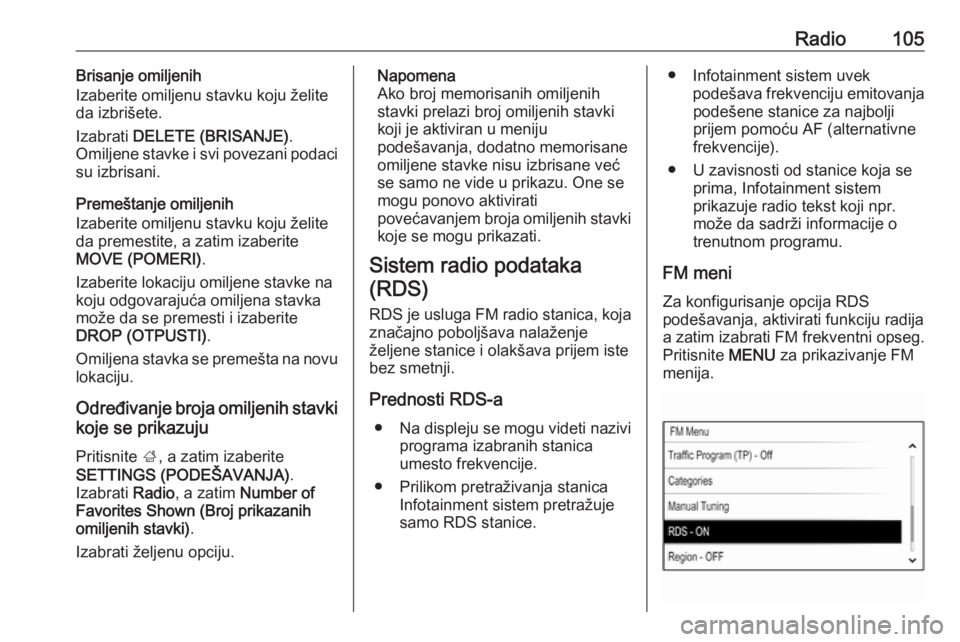
Radio105Brisanje omiljenih
Izaberite omiljenu stavku koju želite
da izbrišete.
Izabrati DELETE (BRISANJE) .
Omiljene stavke i svi povezani podaci
su izbrisani.
Premeštanje omiljenih
Izaberite omiljenu stavku koju želite
da premestite, a zatim izaberite
MOVE (POMERI) .
Izaberite lokaciju omiljene stavke na
koju odgovarajuća omiljena stavka
može da se premesti i izaberite
DROP (OTPUSTI) .
Omiljena stavka se premešta na novu
lokaciju.
Određivanje broja omiljenih stavki koje se prikazuju
Pritisnite ;, a zatim izaberite
SETTINGS (PODEŠAVANJA) .
Izabrati Radio, a zatim Number of
Favorites Shown (Broj prikazanih
omiljenih stavki) .
Izabrati željenu opciju.Napomena
Ako broj memorisanih omiljenih
stavki prelazi broj omiljenih stavki
koji je aktiviran u meniju
podešavanja, dodatno memorisane
omiljene stavke nisu izbrisane već
se samo ne vide u prikazu. One se
mogu ponovo aktivirati
povećavanjem broja omiljenih stavki koje se mogu prikazati.
Sistem radio podataka (RDS)
RDS je usluga FM radio stanica, kojaznačajno poboljšava nalaženje
željene stanice i olakšava prijem iste bez smetnji.
Prednosti RDS-a ● Na displeju se mogu videti nazivi
programa izabranih stanica
umesto frekvencije.
● Prilikom pretraživanja stanica Infotainment sistem pretražuje
samo RDS stanice.● Infotainment sistem uvek
podešava frekvenciju emitovanjapodešene stanice za najbolji
prijem pomoću AF (alternativne
frekvencije).
● U zavisnosti od stanice koja se prima, Infotainment sistem
prikazuje radio tekst koji npr.
može da sadrži informacije o
trenutnom programu.
FM meni
Za konfigurisanje opcija RDS
podešavanja, aktivirati funkciju radija
a zatim izabrati FM frekventni opseg.
Pritisnite MENU za prikazivanje FM
menija.
Page 107 of 129
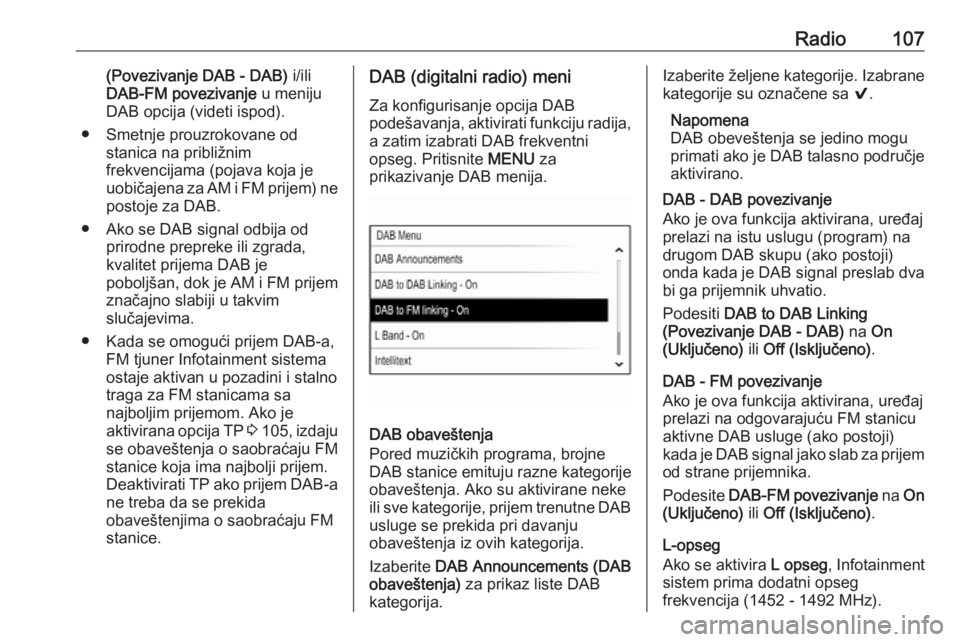
Radio107(Povezivanje DAB - DAB) i/ili
DAB-FM povezivanje u meniju
DAB opcija (videti ispod).
● Smetnje prouzrokovane od stanica na približnim
frekvencijama (pojava koja je
uobičajena za AM i FM prijem) ne postoje za DAB.
● Ako se DAB signal odbija od prirodne prepreke ili zgrada,
kvalitet prijema DAB je
poboljšan, dok je AM i FM prijem
značajno slabiji u takvim
slučajevima.
● Kada se omogući prijem DAB-a, FM tjuner Infotainment sistema
ostaje aktivan u pozadini i stalno
traga za FM stanicama sa
najboljim prijemom. Ako je
aktivirana opcija TP 3 105 , izdaju
se obaveštenja o saobraćaju FM
stanice koja ima najbolji prijem.
Deaktivirati TP ako prijem DAB-a
ne treba da se prekida
obaveštenjima o saobraćaju FM
stanice.DAB (digitalni radio) meni
Za konfigurisanje opcija DAB
podešavanja, aktivirati funkciju radija,
a zatim izabrati DAB frekventni
opseg. Pritisnite MENU za
prikazivanje DAB menija.
DAB obaveštenja
Pored muzičkih programa, brojne
DAB stanice emituju razne kategorije
obaveštenja. Ako su aktivirane neke
ili sve kategorije, prijem trenutne DAB usluge se prekida pri davanju
obaveštenja iz ovih kategorija.
Izaberite DAB Announcements (DAB
obaveštenja) za prikaz liste DAB
kategorija.
Izaberite željene kategorije. Izabrane
kategorije su označene sa 9.
Napomena
DAB obeveštenja se jedino mogu
primati ako je DAB talasno područje
aktivirano.
DAB - DAB povezivanje
Ako je ova funkcija aktivirana, uređaj
prelazi na istu uslugu (program) na
drugom DAB skupu (ako postoji)
onda kada je DAB signal preslab dva bi ga prijemnik uhvatio.
Podesiti DAB to DAB Linking
(Povezivanje DAB - DAB) na On
(Uključeno) ili Off (Isključeno) .
DAB - FM povezivanje
Ako je ova funkcija aktivirana, uređaj prelazi na odgovarajuću FM stanicu
aktivne DAB usluge (ako postoji)
kada je DAB signal jako slab za prijem
od strane prijemnika.
Podesite DAB-FM povezivanje na On
(Uključeno) ili Off (Isključeno) .
L-opseg
Ako se aktivira L opseg, Infotainment
sistem prima dodatni opseg
frekvencija (1452 - 1492 MHz).
Page 109 of 129
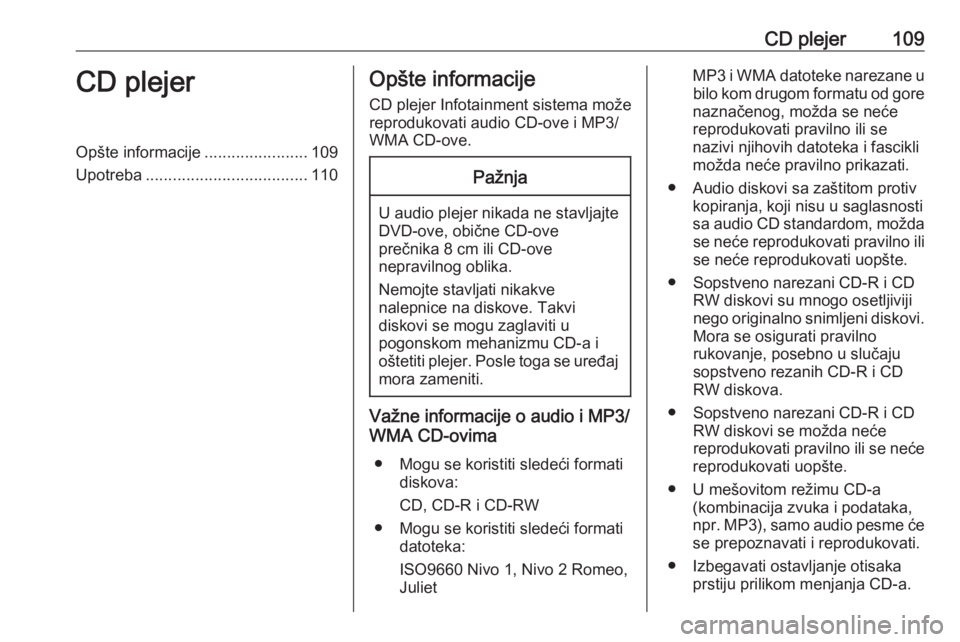
CD plejer109CD plejerOpšte informacije.......................109
Upotreba .................................... 110Opšte informacije
CD plejer Infotainment sistema može
reprodukovati audio CD-ove i MP3/
WMA CD-ove.Pažnja
U audio plejer nikada ne stavljajte
DVD-ove, obične CD-ove
prečnika 8 cm ili CD-ove
nepravilnog oblika.
Nemojte stavljati nikakve
nalepnice na diskove. Takvi
diskovi se mogu zaglaviti u
pogonskom mehanizmu CD-a i
oštetiti plejer. Posle toga se uređaj mora zameniti.
Važne informacije o audio i MP3/
WMA CD-ovima
● Mogu se koristiti sledeći formati diskova:
CD, CD-R i CD-RW
● Mogu se koristiti sledeći formati datoteka:
ISO9660 Nivo 1, Nivo 2 Romeo,
Juliet
MP3 i WMA datoteke narezane u bilo kom drugom formatu od gore
naznačenog, možda se neće
reprodukovati pravilno ili se
nazivi njihovih datoteka i fascikli
možda neće pravilno prikazati.
● Audio diskovi sa zaštitom protiv kopiranja, koji nisu u saglasnosti
sa audio CD standardom, možda se neće reprodukovati pravilno ili
se neće reprodukovati uopšte.
● Sopstveno narezani CD-R i CD RW diskovi su mnogo osetljiviji
nego originalno snimljeni diskovi. Mora se osigurati pravilno
rukovanje, posebno u slučaju
sopstveno rezanih CD-R i CD
RW diskova.
● Sopstveno narezani CD-R i CD RW diskovi se možda neće
reprodukovati pravilno ili se neće
reprodukovati uopšte.
● U mešovitom režimu CD-a (kombinacija zvuka i podataka,
npr. MP3), samo audio pesme će
se prepoznavati i reprodukovati.
● Izbegavati ostavljanje otisaka prstiju prilikom menjanja CD-a.
Page 112 of 129
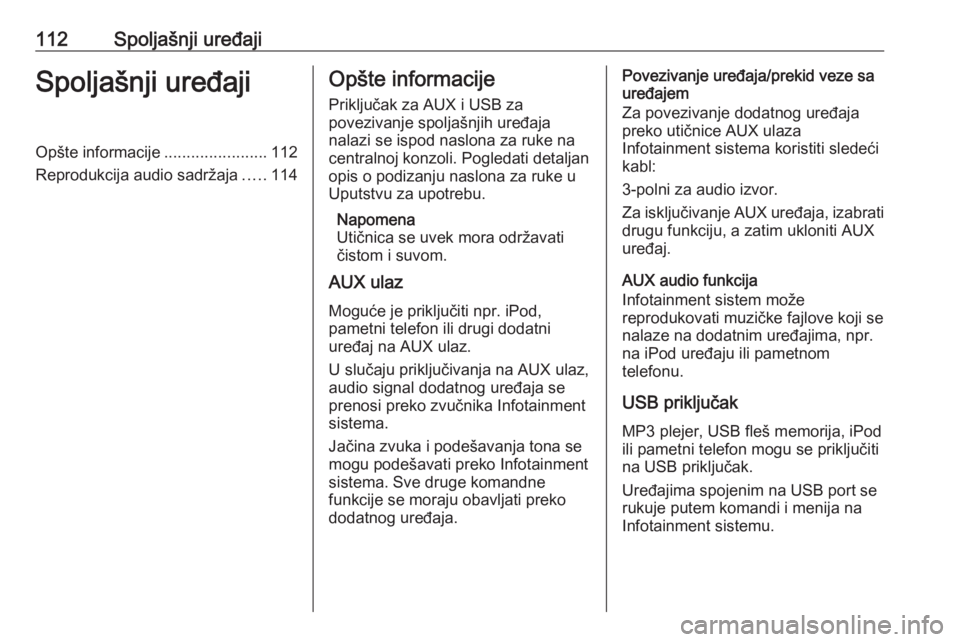
112Spoljašnji uređajiSpoljašnji uređajiOpšte informacije.......................112
Reprodukcija audio sadržaja .....114Opšte informacije
Priključak za AUX i USB za
povezivanje spoljašnjih uređaja
nalazi se ispod naslona za ruke na
centralnoj konzoli. Pogledati detaljan
opis o podizanju naslona za ruke u
Uputstvu za upotrebu.
Napomena
Utičnica se uvek mora održavati
čistom i suvom.
AUX ulaz
Moguće je priključiti npr. iPod,
pametni telefon ili drugi dodatni
uređaj na AUX ulaz.
U slučaju priključivanja na AUX ulaz,
audio signal dodatnog uređaja se
prenosi preko zvučnika Infotainment
sistema.
Jačina zvuka i podešavanja tona se mogu podešavati preko Infotainment
sistema. Sve druge komandne
funkcije se moraju obavljati preko
dodatnog uređaja.Povezivanje uređaja/prekid veze sa
uređajem
Za povezivanje dodatnog uređaja preko utičnice AUX ulaza
Infotainment sistema koristiti sledeći
kabl:
3-polni za audio izvor.
Za isključivanje AUX uređaja, izabrati
drugu funkciju, a zatim ukloniti AUX
uređaj.
AUX audio funkcija
Infotainment sistem može
reprodukovati muzičke fajlove koji se
nalaze na dodatnim uređajima, npr.
na iPod uređaju ili pametnom
telefonu.
USB priključak
MP3 plejer, USB fleš memorija, iPod
ili pametni telefon mogu se priključiti
na USB priključak.
Uređajima spojenim na USB port se
rukuje putem komandi i menija na
Infotainment sistemu.
Page 113 of 129
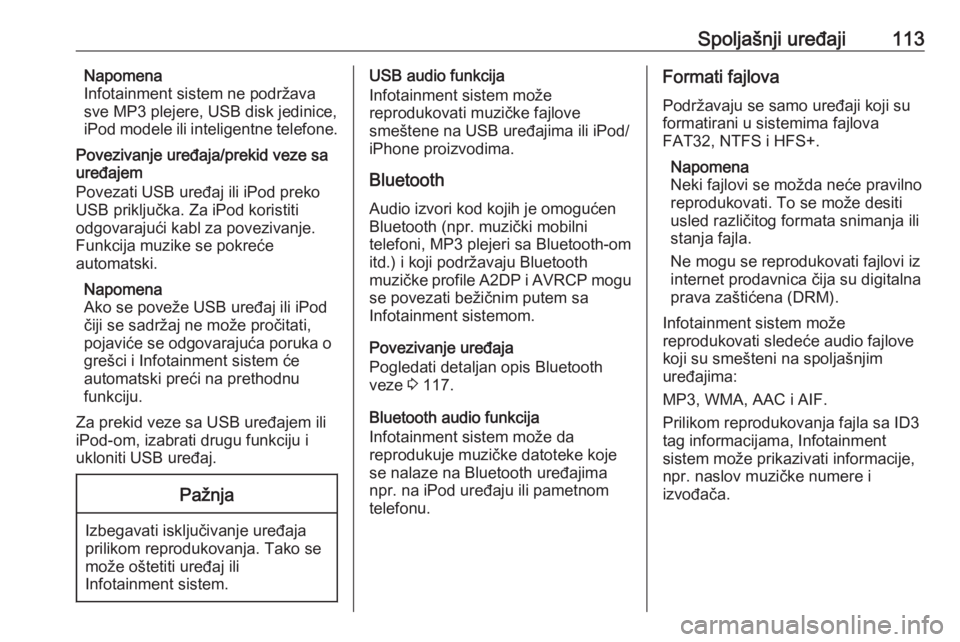
Spoljašnji uređaji113Napomena
Infotainment sistem ne podržava
sve MP3 plejere, USB disk jedinice,
iPod modele ili inteligentne telefone.
Povezivanje uređaja/prekid veze sa
uređajem
Povezati USB uređaj ili iPod preko
USB priključka. Za iPod koristiti
odgovarajući kabl za povezivanje.
Funkcija muzike se pokreće
automatski.
Napomena
Ako se poveže USB uređaj ili iPod čiji se sadržaj ne može pročitati,
pojaviće se odgovarajuća poruka o
grešci i Infotainment sistem će
automatski preći na prethodnu
funkciju.
Za prekid veze sa USB uređajem ili iPod-om, izabrati drugu funkciju i
ukloniti USB uređaj.Pažnja
Izbegavati isključivanje uređaja
prilikom reprodukovanja. Tako se
može oštetiti uređaj ili
Infotainment sistem.
USB audio funkcija
Infotainment sistem može
reprodukovati muzičke fajlove
smeštene na USB uređajima ili iPod/
iPhone proizvodima.
Bluetooth
Audio izvori kod kojih je omogućen
Bluetooth (npr. muzički mobilni
telefoni, MP3 plejeri sa Bluetooth-om
itd.) i koji podržavaju Bluetooth
muzičke profile A2DP i AVRCP mogu se povezati bežičnim putem sa
Infotainment sistemom.
Povezivanje uređaja
Pogledati detaljan opis Bluetooth
veze 3 117.
Bluetooth audio funkcija
Infotainment sistem može da
reprodukuje muzičke datoteke koje
se nalaze na Bluetooth uređajima
npr. na iPod uređaju ili pametnom
telefonu.Formati fajlova
Podržavaju se samo uređaji koji su
formatirani u sistemima fajlova
FAT32, NTFS i HFS+.
Napomena
Neki fajlovi se možda neće pravilno reprodukovati. To se može desiti
usled različitog formata snimanja ili
stanja fajla.
Ne mogu se reprodukovati fajlovi iz
internet prodavnica čija su digitalna
prava zaštićena (DRM).
Infotainment sistem može
reprodukovati sledeće audio fajlove
koji su smešteni na spoljašnjim
uređajima:
MP3, WMA, AAC i AIF.
Prilikom reprodukovanja fajla sa ID3
tag informacijama, Infotainment
sistem može prikazivati informacije,
npr. naslov muzičke numere i
izvođača.
Page 116 of 129
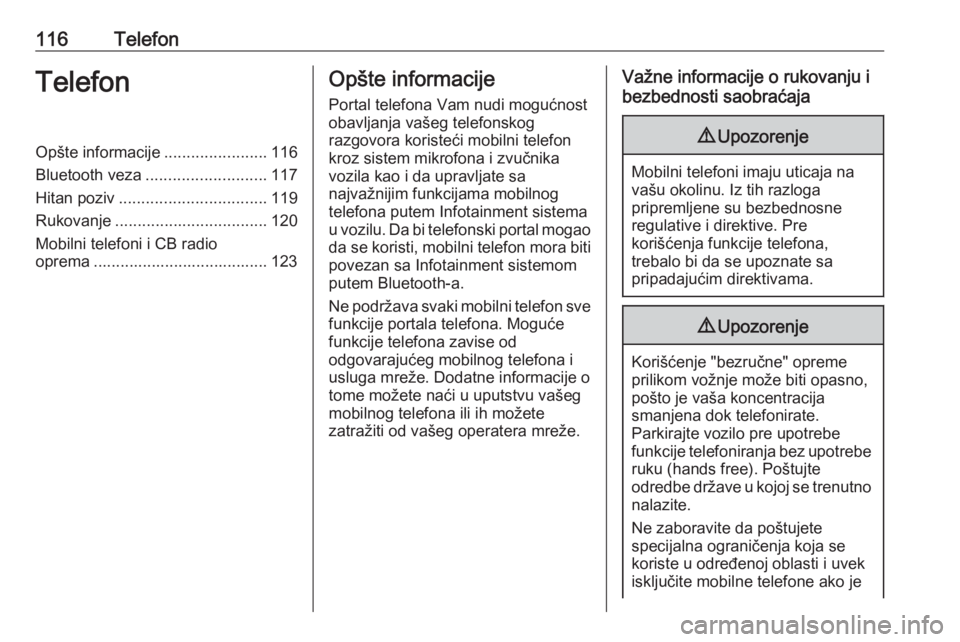
116TelefonTelefonOpšte informacije.......................116
Bluetooth veza ........................... 117
Hitan poziv ................................. 119
Rukovanje .................................. 120
Mobilni telefoni i CB radio
oprema ....................................... 123Opšte informacije
Portal telefona Vam nudi mogućnost
obavljanja vašeg telefonskog
razgovora koristeći mobilni telefon
kroz sistem mikrofona i zvučnika
vozila kao i da upravljate sa
najvažnijim funkcijama mobilnog
telefona putem Infotainment sistema
u vozilu. Da bi telefonski portal mogao
da se koristi, mobilni telefon mora biti
povezan sa Infotainment sistemom
putem Bluetooth-a.
Ne podržava svaki mobilni telefon sve funkcije portala telefona. Moguće
funkcije telefona zavise od
odgovarajućeg mobilnog telefona i usluga mreže. Dodatne informacije o
tome možete naći u uputstvu vašeg
mobilnog telefona ili ih možete
zatražiti od vašeg operatera mreže.Važne informacije o rukovanju i
bezbednosti saobraćaja9 Upozorenje
Mobilni telefoni imaju uticaja na
vašu okolinu. Iz tih razloga
pripremljene su bezbednosne
regulative i direktive. Pre
korišćenja funkcije telefona,
trebalo bi da se upoznate sa
pripadajućim direktivama.
9 Upozorenje
Korišćenje "bezručne" opreme
prilikom vožnje može biti opasno,
pošto je vaša koncentracija
smanjena dok telefonirate.
Parkirajte vozilo pre upotrebe
funkcije telefoniranja bez upotrebe ruku (hands free). Poštujte
odredbe države u kojoj se trenutno nalazite.
Ne zaboravite da poštujete
specijalna ograničenja koja se
koriste u određenoj oblasti i uvek
isključite mobilne telefone ako je
Page 117 of 129
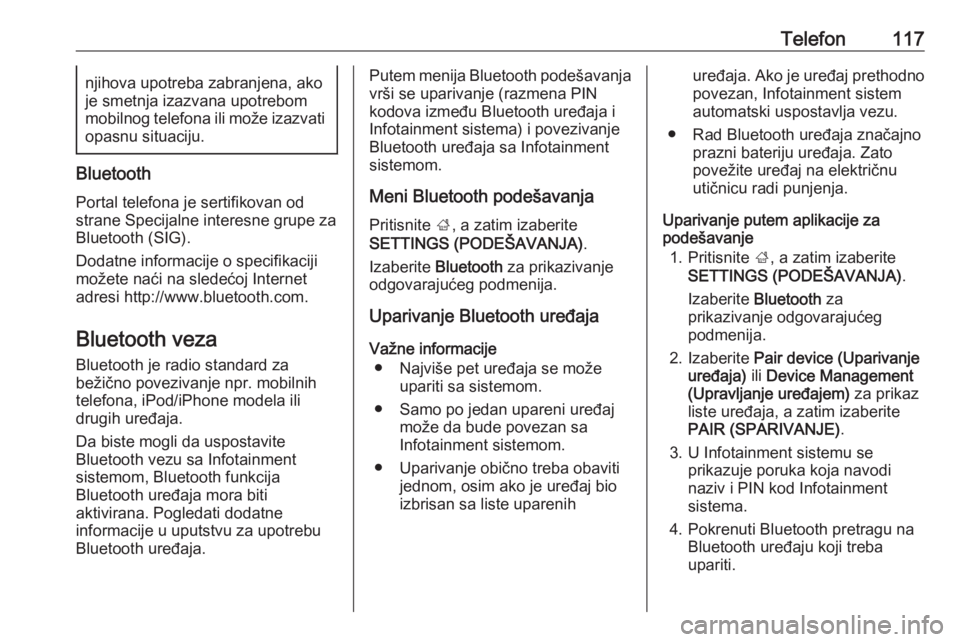
Telefon117njihova upotreba zabranjena, ako
je smetnja izazvana upotrebom
mobilnog telefona ili može izazvati
opasnu situaciju.
Bluetooth
Portal telefona je sertifikovan odstrane Specijalne interesne grupe za Bluetooth (SIG).
Dodatne informacije o specifikaciji
možete naći na sledećoj Internet
adresi http://www.bluetooth.com.
Bluetooth veza
Bluetooth je radio standard za
bežično povezivanje npr. mobilnih
telefona, iPod/iPhone modela ili
drugih uređaja.
Da biste mogli da uspostavite
Bluetooth vezu sa Infotainment
sistemom, Bluetooth funkcija
Bluetooth uređaja mora biti
aktivirana. Pogledati dodatne
informacije u uputstvu za upotrebu
Bluetooth uređaja.
Putem menija Bluetooth podešavanja vrši se uparivanje (razmena PIN
kodova između Bluetooth uređaja i
Infotainment sistema) i povezivanje
Bluetooth uređaja sa Infotainment
sistemom.
Meni Bluetooth podešavanja
Pritisnite ;, a zatim izaberite
SETTINGS (PODEŠAVANJA) .
Izaberite Bluetooth za prikazivanje
odgovarajućeg podmenija.
Uparivanje Bluetooth uređaja
Važne informacije ● Najviše pet uređaja se može upariti sa sistemom.
● Samo po jedan upareni uređaj može da bude povezan sa
Infotainment sistemom.
● Uparivanje obično treba obaviti jednom, osim ako je uređaj bio
izbrisan sa liste uparenihuređaja. Ako je uređaj prethodno
povezan, Infotainment sistem
automatski uspostavlja vezu.
● Rad Bluetooth uređaja značajno prazni bateriju uređaja. Zato
povežite uređaj na električnu
utičnicu radi punjenja.
Uparivanje putem aplikacije za
podešavanje
1. Pritisnite ;, a zatim izaberite
SETTINGS (PODEŠAVANJA) .
Izaberite Bluetooth za
prikazivanje odgovarajućeg
podmenija.
2. Izaberite Pair device (Uparivanje
uređaja) ili Device Management
(Upravljanje uređajem) za prikaz
liste uređaja, a zatim izaberite
PAIR (SPARIVANJE) .
3. U Infotainment sistemu se prikazuje poruka koja navodi
naziv i PIN kod Infotainment
sistema.
4. Pokrenuti Bluetooth pretragu na Bluetooth uređaju koji treba
upariti.